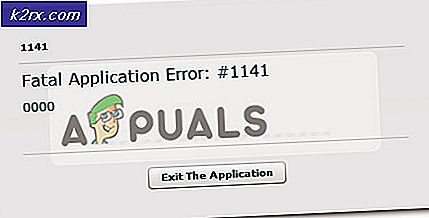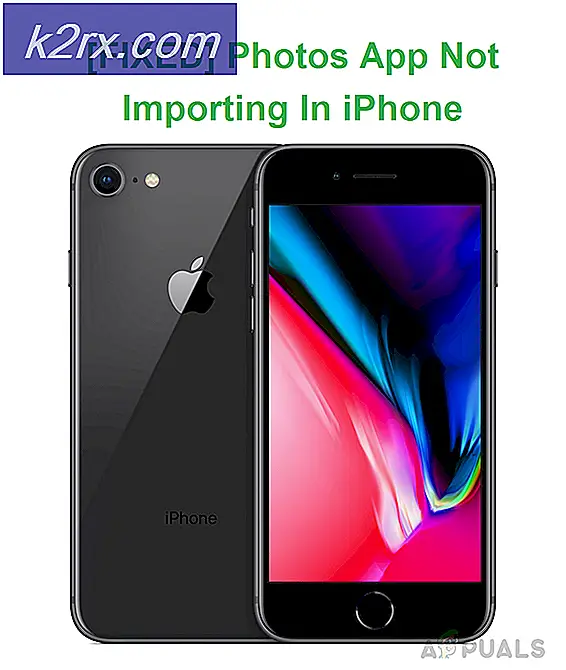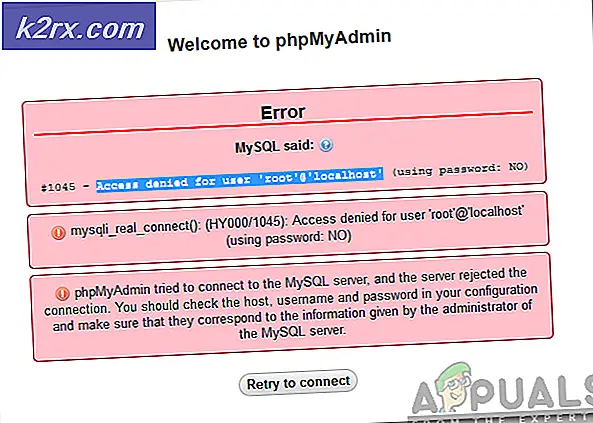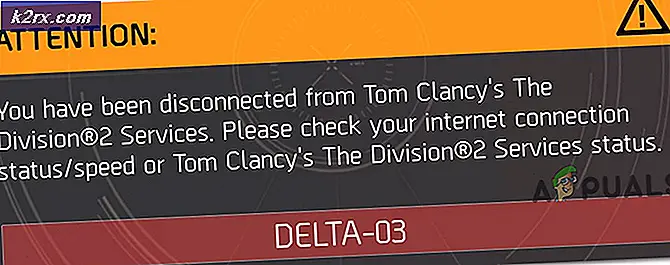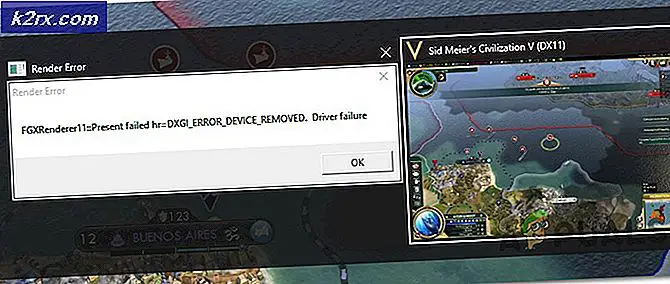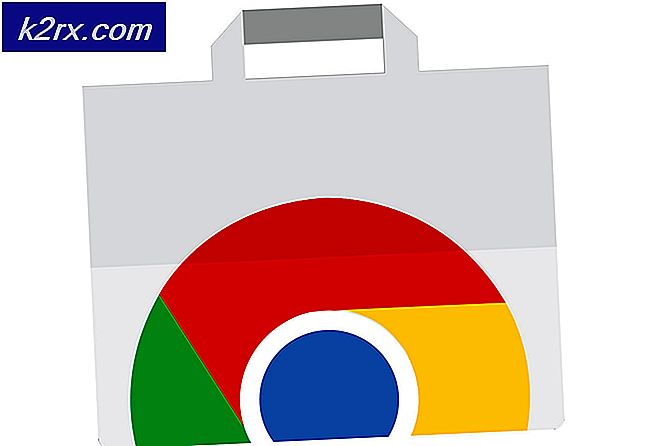Fix: Hintergrunddaten deaktiviert
Hintergrunddaten deaktiviert: Im Google Play Store müssen Hintergrunddaten aktiviert sein Fehler beim Samsung Galaxy S5
Wenn Sie ein Samsung Galaxy S5 für Ihr Smartphone haben, werden Sie sicherlich die Vorteile des Mobilteils nutzen und Apps installieren, um entweder die Produktivität zu steigern oder Spiele zu spielen, um die Zeit zu vertreiben.
Was Sie nicht wissen, ist, dass die meisten Apps, die Sie im Google Play Store installieren, die Server im Hintergrund pingen, um Daten zu erhalten und aktualisiert zu werden, damit Sie eine reibungslosere Erfahrung haben. Dieser Prozess stellt sicher, dass Apps beim Öffnen aktualisiert werden.
Es gibt jedoch einige Personen, die auf ein Problem stoßen, wenn sie auf den Google Play Store zugreifen. Sie erhalten eine Fehlermeldung, die besagt, dass Hintergrunddaten deaktiviert sind: Google Play Store benötigt Hintergrunddaten, um aktiviert zu werden.
Nachdem Sie diesen Fehler erhalten haben, können Sie die Daten entweder beenden oder aktivieren. Wenn Sie auf "Aktivieren" tippen, gelangen Sie zum Bildschirm "Einstellungen". Wenn Sie jedoch zur Verwendung von Daten gelangen, ist die Option "Hintergrunddaten beschränken" abgeblendet.
Wenn Sie auf dieses Problem stoßen, machen Sie sich keine Sorgen. Lesen Sie weiter unten, um genau zu wissen, wie Sie mit dem Problem umgehen und Hintergrunddaten auf Ihrem Samsung Galaxy S5 aktivieren können.
Schritt 1: Gehen Sie zu Einstellungen > Energiesparen > Energiesparmodus .
Deaktivieren / deaktivieren Hintergrunddaten beschränken.
Schritt 2: Gehen Sie zu Einstellungen > Datennutzung .
Tippen Sie auf die drei Punkte in der oberen rechten Ecke des Bildschirms, um das Kontextmenü zu öffnen
PRO TIPP: Wenn das Problem bei Ihrem Computer oder Laptop / Notebook auftritt, sollten Sie versuchen, die Reimage Plus Software zu verwenden, die die Repositories durchsuchen und beschädigte und fehlende Dateien ersetzen kann. Dies funktioniert in den meisten Fällen, in denen das Problem aufgrund einer Systembeschädigung auftritt. Sie können Reimage Plus herunterladen, indem Sie hier klickenStellen Sie sicher, dass die Option Hintergrunddaten beschränken deaktiviert ist.
Schritt 3: Gehen Sie zurück zu Einstellungen> Anwendungsmanager.
Suchen Sie auf der Registerkarte "Alle" nach Google Play Store.
Tippen Sie auf Cache leeren, Daten löschen und Stopp erzwingen.
Schalten Sie Ihr Samsung Galaxy S5 aus und dann wieder ein und dies sollte das Problem beheben.
Da haben Sie es, Leute - die Schritte zum Reparieren der Hintergrunddaten deaktiviert: Google Play Store benötigt Hintergrunddaten, Fehler auf Ihrem Samsung Galaxy s5 aktiviert werden.
PRO TIPP: Wenn das Problem bei Ihrem Computer oder Laptop / Notebook auftritt, sollten Sie versuchen, die Reimage Plus Software zu verwenden, die die Repositories durchsuchen und beschädigte und fehlende Dateien ersetzen kann. Dies funktioniert in den meisten Fällen, in denen das Problem aufgrund einer Systembeschädigung auftritt. Sie können Reimage Plus herunterladen, indem Sie hier klicken